iPhone撮った写真の形式をそのまま、Blogに載せようとしたときに対応していないことあると思います。
ファイルの形式が HEIF(ヒーフ) なので、JPEG(ジェイペグ)やPNG(ピング)に変換する方法をご紹介します。
Finderで写真を開きます。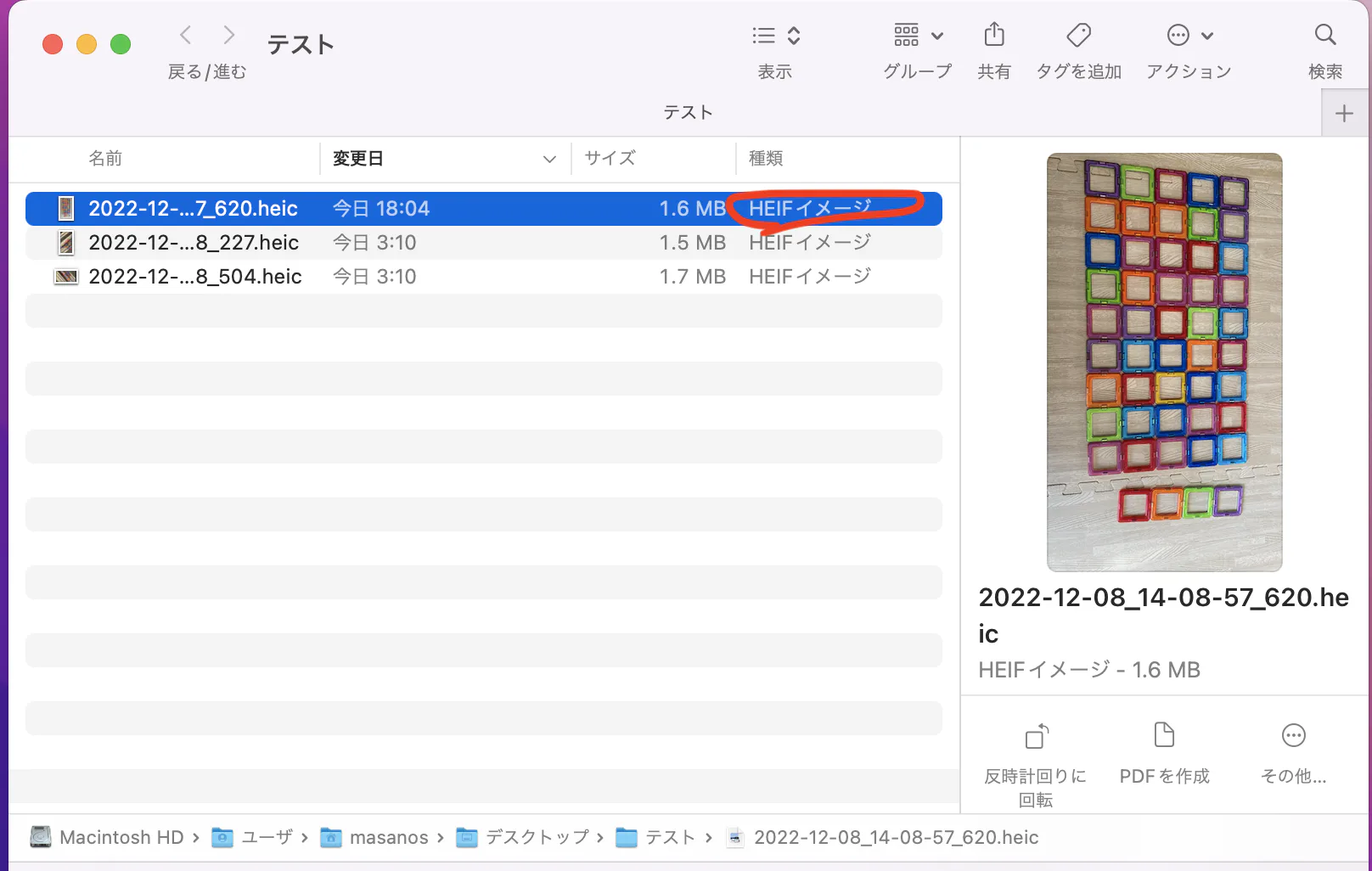
形式を変更したい画像を全て選択します。
一番上のアイテムを clickでアクティブな状態にして一番下のアイテムを shit + click すれば簡単に選択できます。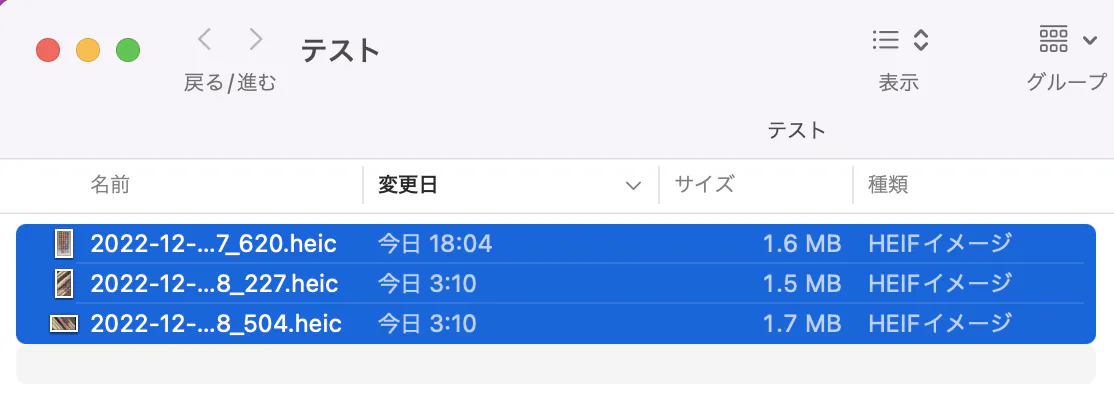
選択できたら、2本指でクリック(マウスだと右クリック)で
クイックアクション > イメージを変換 を選択します。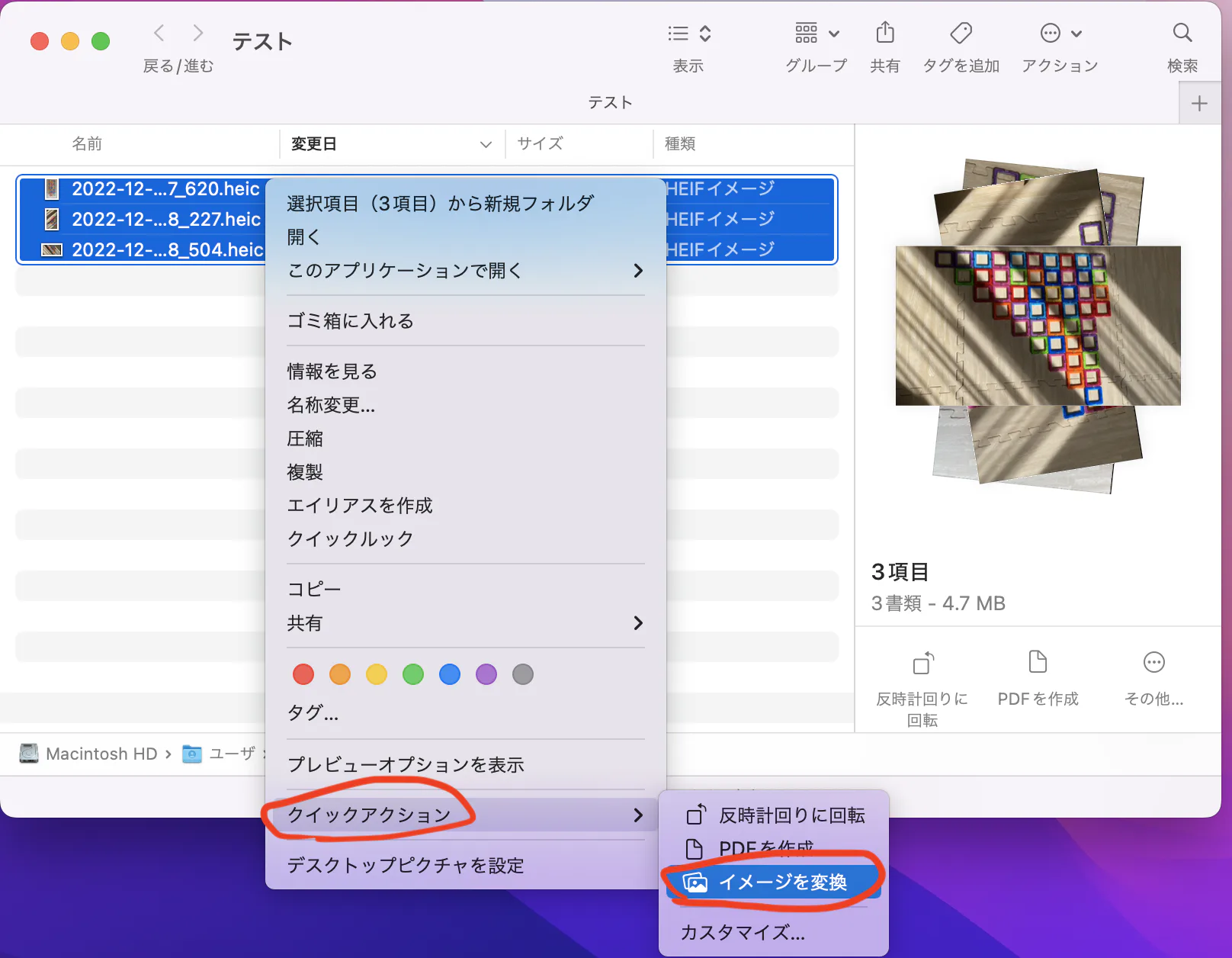
それぞれの項目の選択ができます。
"メタデータを保持" は写真に含まれている情報を残すかというものですが、こだわりがなければチェックを外して問題ないです。
不要なデータが削除されるので、写真が 1kb ~ 2kb くらい軽くなります。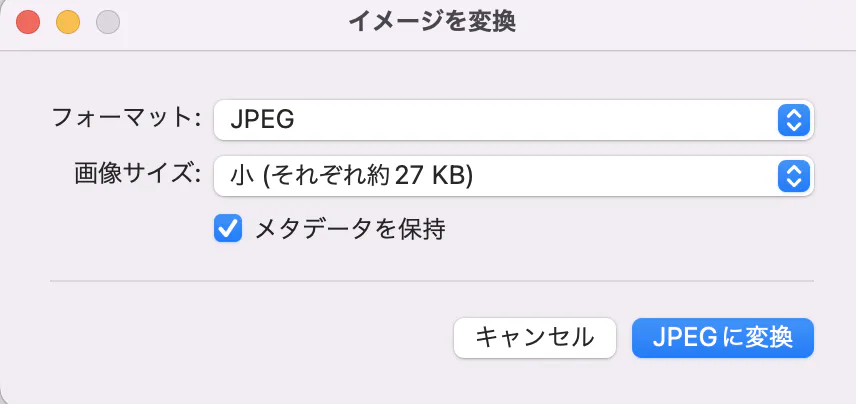
フォーマットは好きな形式を選択
続いて大きさを選択できます。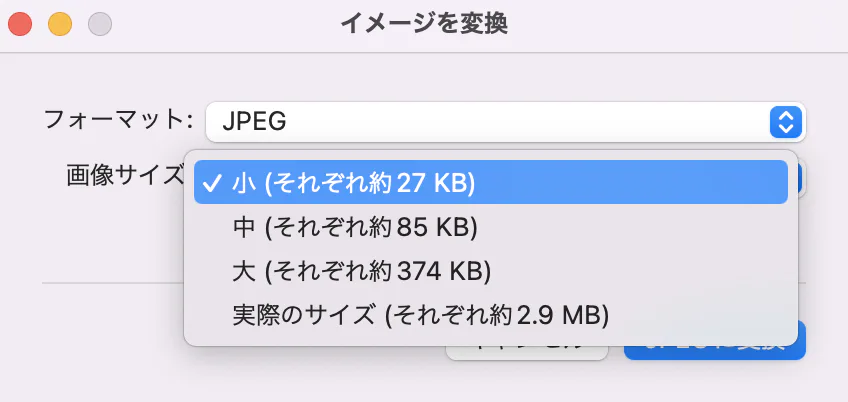
選択できたら 変換を押します。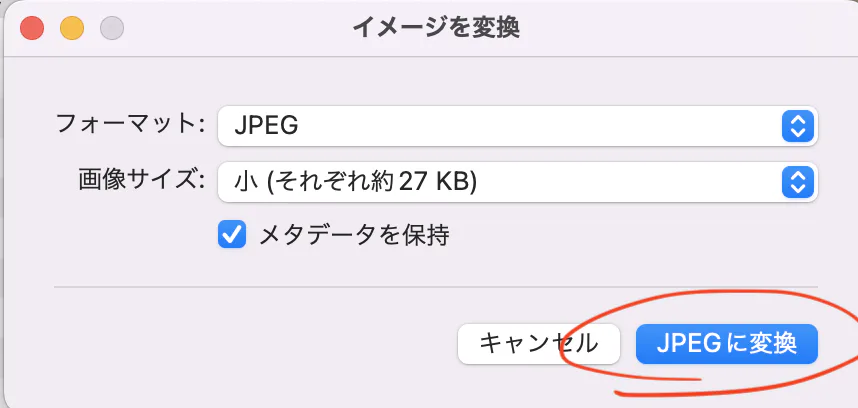
すると Finderの中に指定した形式のファイルが出来上がります。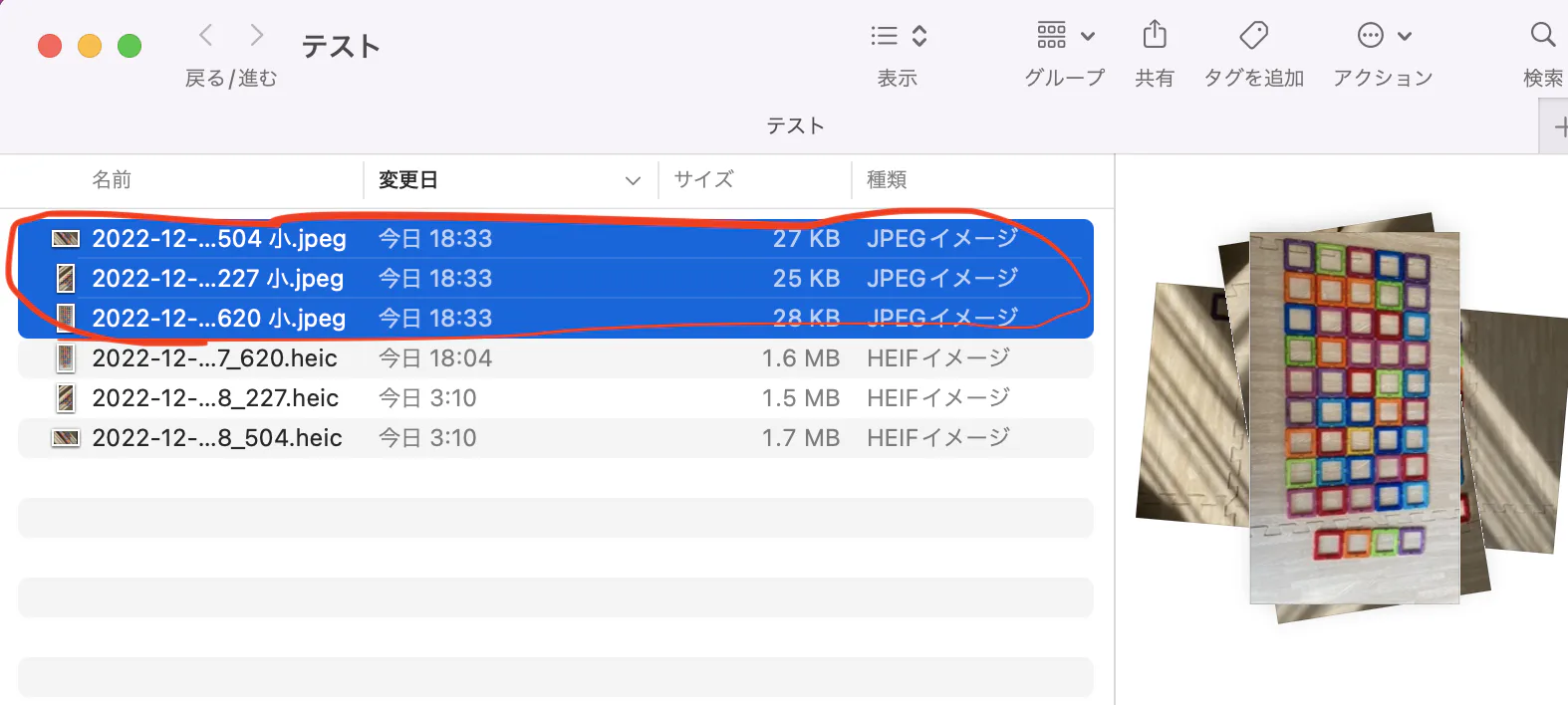
ご参考になれば幸いです。
2022-12-08
MacBookツール
MacBookで HEIF形式の画像を JPEGやPNGに変換する方法(複数まとめて変換も可能)
.png?fm=webp&q=50)
© Kuru Channel
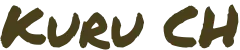
 ライフスタイルを中心になんでも発信しています。現在は子育てしながらBlogの執筆や動画作成、トラベルライターをしています。最近はキャンプを始めました。
ライフスタイルを中心になんでも発信しています。現在は子育てしながらBlogの執筆や動画作成、トラベルライターをしています。最近はキャンプを始めました。